Pengontrol Jaringan Realtek tidak ditemukan di Pengelola Perangkat
Pengguna Windows terkadang mengeluh bahwa, segera setelah mereka mengunduh driver Realtek dari bagian driver dan mengunduh situs webnya(drivers and download section of its website) , mereka mendapatkan pesan kesalahan yang mengatakan The Realtek Network Controller tidak ditemukan(The Realtek Network Controller was not found) . Lebih lanjut dikatakan jika mode Deep Sleep diaktifkan pasang kabel(Deep Sleep mode is enabled plug the cable) . Setelah mencari adaptor di bawah panel Kontrol(Control) atau Pengelola Perangkat(Device Manager) , pengguna mungkin tidak menemukan apa pun.
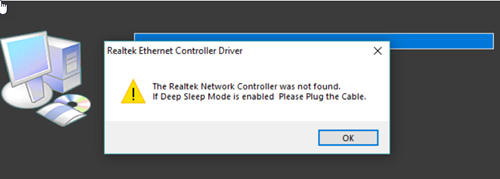
Pengontrol Jaringan Realtek(Realtek Network Controller) tidak ditemukan
Driver Realtek(Realtek) ditemukan di Network Interface Cards ( NIC ) dan memfasilitasi koneksi Internet dan jaringan. Jika Anda tidak dapat menemukannya, coba langkah pemecahan masalah berikut.
- Cegah adaptor jaringan Anda masuk ke mode tidur
- Setel ulang BIOS Anda
- Jalankan Pemecah Masalah Tambahan
Temukan deskripsi rinci tentang metode di bawah ini.
1] Cegah(Prevent) adaptor jaringan masuk ke mode tidur
Press Win+R dalam kombinasi untuk membuka kotak dialog Run .
Ketik dvmgmt.msc di bidang kosong kotak dan tekan Enter .
Ketika jendela Device Manager terbuka, gulir ke bawah ke kategori Network Adapters .
Perluas kategori untuk memilih adaptor jaringan Realtek .
Jika Anda menemukan entri, klik dua kali untuk membuka jendela Properties -nya.(Properties)
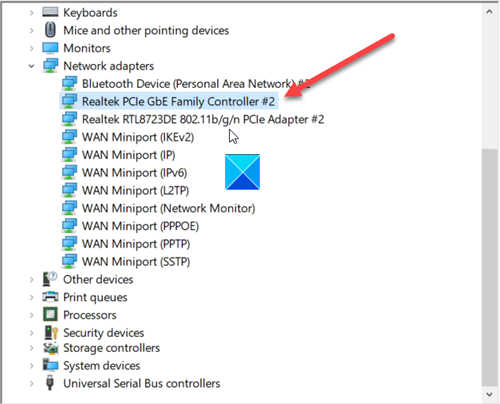
Beralih ke tab Manajemen Daya .(Power Management)
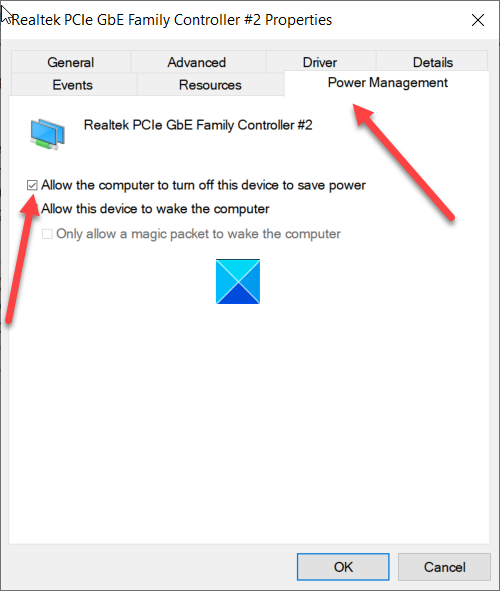
Di sini, hapus centang pada kotak yang ditandai dengan Allow the computer to turn off this device to save power option.
2] Setel ulang BIOS Anda
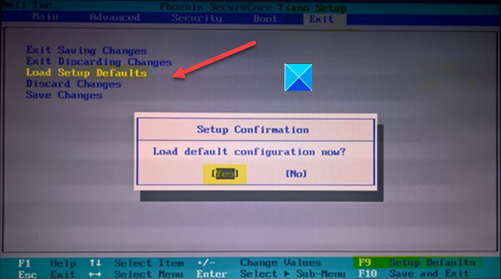
Metode ini harus digunakan sebagai upaya terakhir ketika metode lain gagal memberikan hasil yang diinginkan.
Masukkan pengaturan BIOS(BIOS set up) Anda .
Arahkan ke opsi Keluar(Exit) menggunakan tombol panah keyboard Anda.
Kemudian pilih entri Load Setup Defaults .
Simpan dan keluar dari BIOS.
Harap(Please) dicatat bahwa lokasi dan nama item dapat bervariasi tergantung pada BIOS di sistem Anda.
3] Jalankan Pemecah Masalah Jaringan
Jika ada yang tidak berfungsi dengan benar di perangkat Anda, Anda dapat menjalankan Pemecah Masalah Jaringan untuk memperbaikinya.
Klik(Click) tombol Windows dan pilih Pengaturan(Settings) .
Buka ubin Pembaruan dan Keamanan .(Update and Security)
Di panel Pengaturan(Settings) di sebelah kiri, gulir ke bawah ke bagian Pemecahan Masalah(Troubleshoot ) .
Klik tautan Pemecah Masalah Penambahan(Addition Troubleshooters) di panel kanan.
Gulir ke bawah ke bagian ' Temukan dan perbaiki masalah lain'(Find and fix other problems’) .
Klik entri Adaptor Jaringan .(Network Adapters)
Saat tombol Jalankan pemecah masalah(Run the troubleshooter) muncul, tekan tombol untuk memperbaiki masalah.
Nyalakan kembali PC Anda dan periksa apakah itu memperbaiki masalah.
Baca(Read) : Pembaruan Driver Realtek terus ditawarkan oleh Pembaruan Windows .
Related posts
Biometric hilang atau uninstall Biometric device menggunakan Device Manager
HID-Compliant TouchScreen Driver hilang dari Device Manager
Find Drivers untuk Unknown Devices di Device Manager
Microsoft Hosted Network Virtual Adapter Hilang di Device Manager
Fix Network Adapter Error Code 31 di Device Manager
DriverFix Review: driver update software Terbaik untuk Windows 10
Pengelola Perangkat Kosong atau Kosong di Windows?
Best Gratis Driver Update Software untuk Windows 10
Windows tidak dapat memverifikasi tanda tangan digital (Code 52)
Stop Windows 10 secara otomatis menginstal Realtek Audio Drivers
Apa itu Microsoft Device Association Root Enumerator?
Power Management tab hilang di Device Manager pada Windows 10
Active Directory Domain Controller untuk domain tidak dapat dihubungi
Device Manager kosong & tidak menunjukkan apa pun di Windows 11/10
Export and Backup Device Drivers menggunakan PowerShell di Windows 10
Cara Backup and Restore Device Drivers di Windows 10
Cara Mengubah LAN Manager Authentication Level di Windows 10
Display driver NVLDDMKM berhenti merespons pada Windows 10
Bagaimana membuka Device Manager di Windows 10
Device membutuhkan lebih lanjut installation error pada Windows 11/10
